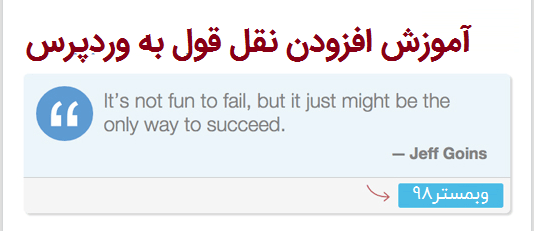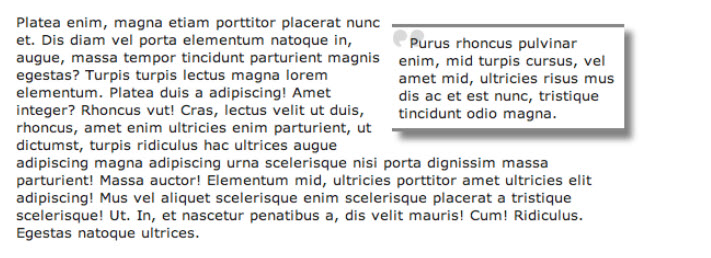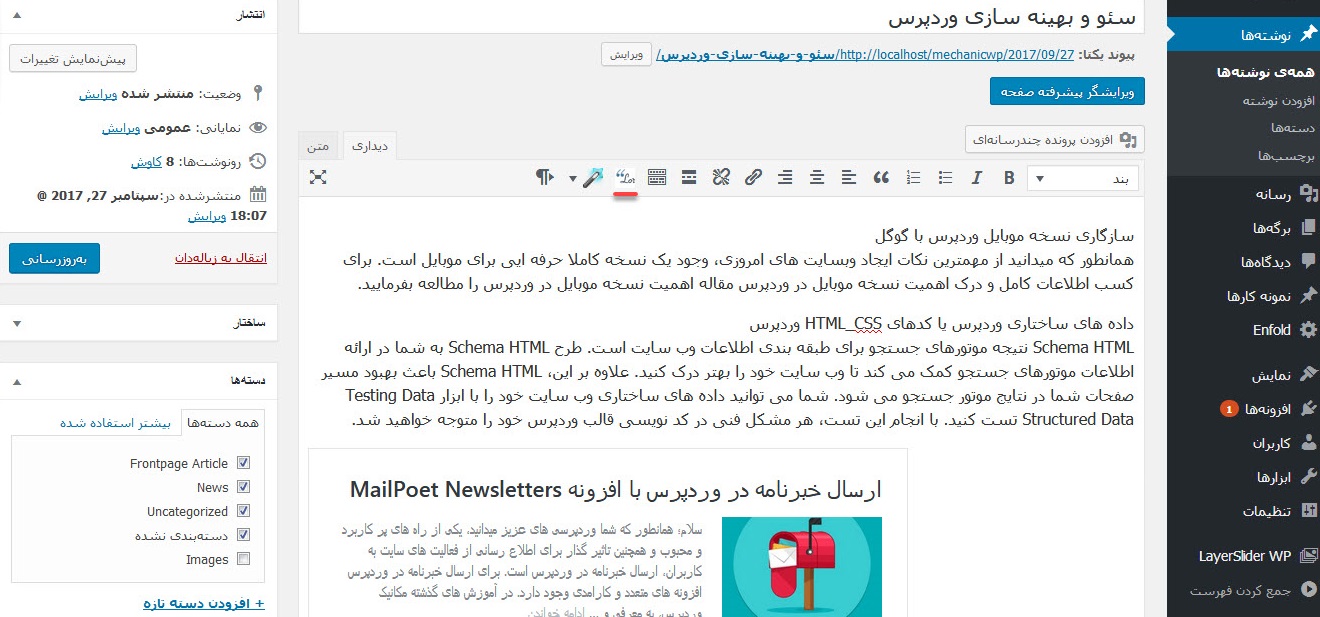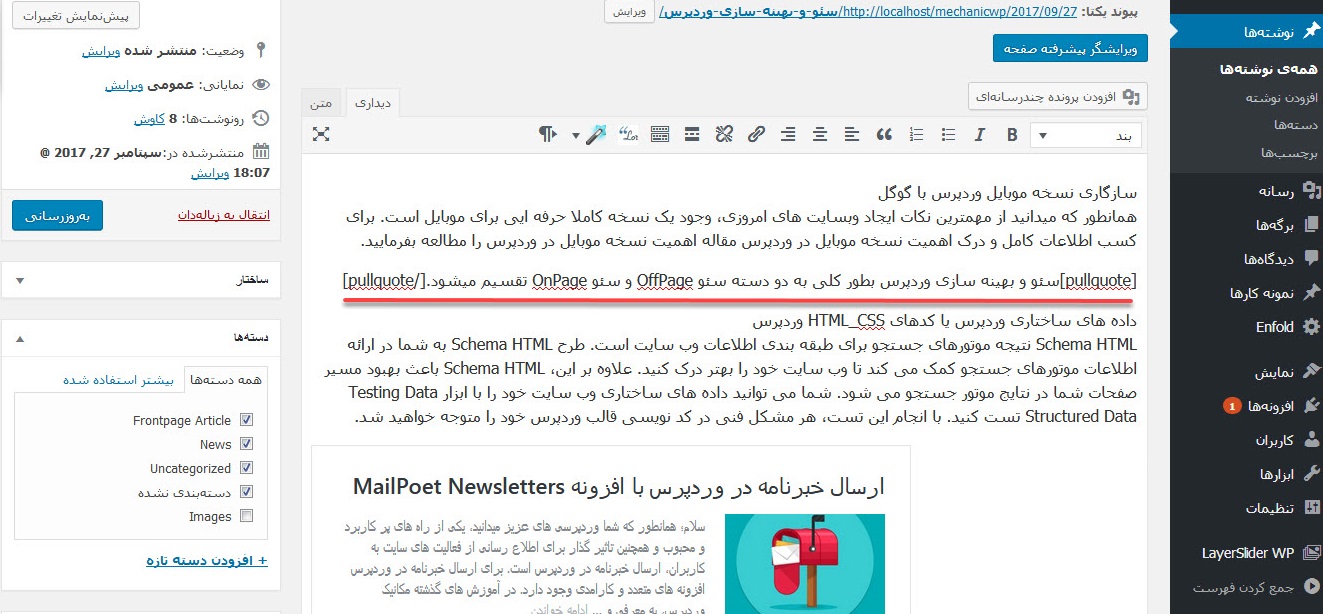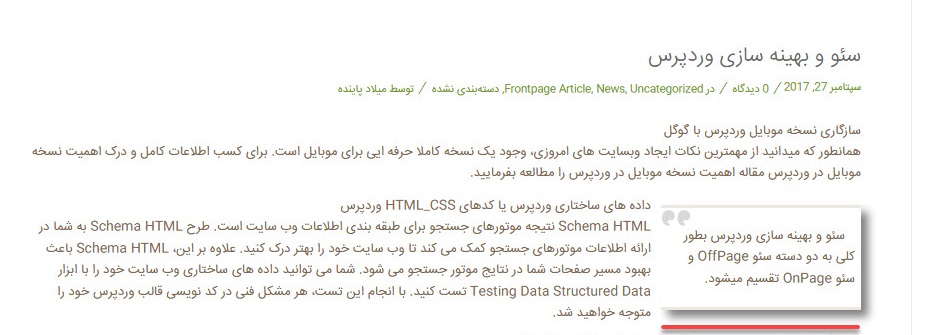نحوه افزودن نقل قول در نوشته ها ، در بیشتر سایت های خبری تماشا کرده اید که در بین توضیح ها و نوشته های خبر خود برای بخشی از نوشته ها جعبه هایی را درست کرده اند . و قسمت های بسیار مهم از آن خبر در آن جعبه های تعبیه شده جای داده اند.
آیا برای شما کاربران عزیز تا به حال این سوال مطرح شده است که این جعبه ها به چه صورتی در نوشته های یک وب سایت قرار گرفته اند؟ این کار با عنوان افزودن نقل قول به روی کار آمده اند و از آنها استفاده می شو . در عین حال که متن شما را زیبا می کند این یک روش بسیار آسان است و این کار را می توانید به راحتی با استفاده از یک افزونه بسیار کم حجم و کاملا حرفه ای انجام دهید.
افزودن نقل قول در پست های وردپرسی خود
سرفصل های پست
برای درست کردن نقل قول در پست های وردپرسی خود می توانید از افزونه وردپرس Simple Pull Quote استفاده نمایید.
پلاگین Simple Pull Quote وردپرس
این افزونه بسیار کم حجم و محبوب وردپرس بیش تر از هفت هزار نصب موفق و فعال را برای خود در مخزن وردپرس به ثبت رسانیده است. این نشان ان است که این افزونه طرفداران زیادی و همپمنین کاربرد زیادی در ورپرس دارا می باشد.
بعد از آن که این افزونه وردپرسی را دانلود و نصب کردید شما می توانید به پست هایی که قبلا نوشته اید ( نوشته هایی که انتشار داده اید و یا در حالت پیش نویس هستند ) یا این که یک نوشته تازه را می توانید درست کنید . بعد از آن که به صفحه افزودن نوشته وارد شدید خواهید دید که یک گزینه تازه در این بخش درست شده است .
مانند عکسی که در زیر قرار داده شده است :
حالا بعد از کلیک و انتخاب کردن گزینه ای که گفت شد برای شما در نوشته یک تگ ایجاد خواهد شد در این تگ تنها کافی است که متنی که دوست داید در آن کادر قرار گرفته شود را در بین کد هایی که در تصویر زیر برای شما گذاشته ام جای گزاری کرده و آن را سیو کنید. مثل عکسی که برای شما در زیر قرار داد ام :
سپس بعد از آن که نوشته خود را به روز رسانی نمودید می توانید نتیجه کار خود را مشاهده کنید مانند تصویری که در زیر مشاهده می کنید
به همین راحتی و سادگی می توانید امکان فزودن نقل قول در نوشته های وردپرس را برای خود فعال کرده و از ان استفاده نمایید.
با تشکر از همراهی شما دوستان ، در صورتی که سوال یا مشکلی دارید در بخش نظرات مطرح بکنید تا راهنمایی شوید همچنین اگر قصد خرید قالب وردپرس را دارید در سایت وبمستر 98 میتوانید به دسته بندی قالب وردپرس مراجعه بکنید.